Este artigo foi escrito em parceria com nossa equipe treinada de editores e pesquisadores que validaram sua precisão e abrangência.
O wikiHow possui uma Equipe de Gerenciamento de Conteúdo que monitora cuidadosamente o trabalho de nossos editores para garantir que todo artigo atinja nossos padrões de qualidade.
Este artigo foi visualizado 63 422 vezes.
Leia este artigo para saber como baixar todos os arquivos de sua conta no Google Drive em seu computador. Caso tenha mais de 5 GB de dados em sua conta, a melhor opção é sincronizar seus arquivos com o computador através do aplicativo gratuito Backup e Sincronização. Você também pode baixar todos os arquivos diretamente do site do Google Drive ou fazer o download de todos os seus dados como um arquivo Google.
Passos
Utilizando o Google Drive
-
Abra o Google Drive. Visite o site https://drive.google.com/ em um navegador web de seu computador.
- Clique em Ir para o Google Drive e faça login em sua conta do Google caso não ainda esteja conectado.
-
Clique em qualquer arquivo ou pasta em sua janela do Drive para selecioná-lo.
-
Selecione todos os itens em seu Drive. Para isso, pressione Ctrl+A (Windows) ou ⌘ Command+A (Mac).
-
Clique em ⋮. Você verá essa opção no canto superior direito da página. Um menu suspenso será aberto.
-
Clique em Fazer download no menu suspenso. Feito isso, todos os seus arquivos no Google Drive serão baixados em seu computador.
- O Google Drive compactará todos os itens em uma única pasta ZIP.
-
Espere o download terminar. Quando o processo estiver concluído, você poderá extrair os arquivos para visualizá-los.Publicidade
Usando o programa Backup e Sincronização
-
Abra a página do Backup e Sincronização. Visite o site https://www.google.com/drive/download/ no navegador web de seu computador. O programa Backup e Sincronização permite que você sincronize arquivos entre seu computador e o Google Drive. Dessa forma, você poderá utilizá-lo para baixar todo o conteúdo de sua conta.
- A principal vantagem desse método é que as alterações feitas no Google Drive serão refletidas automaticamente no programa Backup e Sincronização em seu computador.
-
Clique em Fazer download abaixo do título "Pessoal".
-
Clique em Concordar e fazer o download quando solicitado. Feito isso, o assistente de instalação do Backup e Sincronização será baixado em seu computador.
-
Instale o Backup e Sincronização. Siga um dos seguintes procedimentos, de acordo com seu sistema operacional:
- Computador com Windows: Clique duas vezes no arquivo de instalação para executá-lo, selecione a opção Sim e clique em Fechar quando a instalação estiver completa.
- Mac: Dê um clique duplo no arquivo e confirme a instalação, caso seja solicitado. Em seguida, arraste o ícone Backup e Sincronização para a pasta "Aplicativos" e aguarde o término do processo.
-
Aguarde até que a página de login do Backup e Sincronização seja aberta. Após ser instalado, o programa abrirá uma página onde você deverá fazer login em sua Conta do Google.
- Pode ser necessário clicar em PRIMEIROS PASSOS antes de prosseguir.
-
Faça o login. Digite o endereço de e-mail e a senha da conta do Google que você utiliza em seu Google Drive.
-
Escolha as pastas do computador que deseja sincronizar. Marque a caixa de seleção ao lado de todas as pastas que você quer enviar para o Google Drive.
- Caso não queira enviar nenhum arquivo, desmarque todas as caixas de seleção.
-
Clique em PRÓXIMA. Você encontrará essa opção no canto inferior direito da janela.
-
Clique em OK quando solicitado. Você acessará a janela onde poderá escolher quais arquivos do Drive deseja baixar em seu computador.
-
Marque a caixa de seleção "Sincronizar tudo em Meu Drive" na parte superior da janela. Dessa forma, todos os itens armazenados em seu Google Drive serão baixados.
-
Clique em INICIAR. Você verá esse botão no canto inferior direito da janela. Feito isso, todos os itens em seu Drive serão baixados em seu computador.
- Esse processo poderá ser demorado caso os arquivos em seu Drive sejam pesados. Portanto, seja paciente.
- Quando o download estiver concluído, você poderá visualizar os arquivos baixados na pasta "Google Drive" em seu computador. Para acessá-la, clique no ícone Backup e Sincronização e, em seguida, clique no ícone da pasta no canto superior direito do menu.
Publicidade
Baixando um arquivo Google
-
Abra a página de sua conta do Google. Para isso, visite o site https://myaccount.google.com/ em um navegador web.
- Clique no botão azul Fazer login e digite seu endereço de e-mail e senha, caso ainda não esteja conectado.
-
Clique em Controlar seu conteúdo. Você verá essa opção abaixo do título "Informações pessoais e privacidade".
- Pode ser necessário descer a tela um pouco para encontrá-la.
-
Clique em CRIAR ARQUIVO . Você encontrará essa opção no canto direito da página, logo abaixo do título "Fazer o download dos seus dados".
-
Clique em NÃO SELECIONAR NENHUM. Esse botão, cuja cor é cinza, encontra-se no lado direito da página.
-
Clique no botão PRÓXIMA na parte inferior da página.
-
Selecione o tamanho do arquivo. Clique na caixa abaixo da opção "Tamanho do arquivo" e escolha um tamanho que corresponda (ou exceda) ao tamanho total dos arquivos presentes em seu Drive.
- Caso você selecione um tamanho insuficiente, o Google Drive criará vários arquivos ZIP.
-
Clique em CRIAR ARQUIVO. Você verá essa opção no final da página. Feito isso, um arquivo ZIP com todo o conteúdo de seu Drive será criado.
-
Aguarde o término da compilação. Você deverá esperar alguns minutos até que o arquivo fique pronto. Ao fim do processo, você verá a opção DOWNLOAD aparecer na tela.
- O Google também enviará um link de download para o seu endereço de e-mail. Portanto, caso feche acidentalmente a página, abra seu Gmail e clique em "Fazer o download do arquivo" no e-mail recebido.
-
Clique em FAZER DOWNLOAD. Você verá esse botão à direita das informações de seu arquivo.
-
Insira sua senha do Google. Quando solicitado, digite a senha que você usa para fazer login em sua conta do Google para que o arquivo comece a ser baixado em seu computador.
-
Aguarde o término do download. Quando o processo estiver concluído, você poderá extrair os arquivos para visualizá-los.Publicidade
Dicas
- Conecte seu computador ao roteador através de um cabo Ethernet para agilizar o processo.
Avisos
- Contas gratuitas do Google Drive podem armazenar até 15 gigabytes de arquivos. Portanto, o download de todos os seus itens pode levar horas para ser concluído.





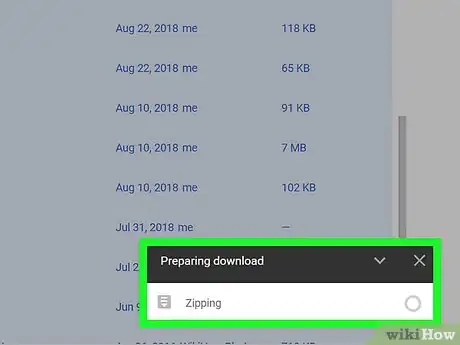

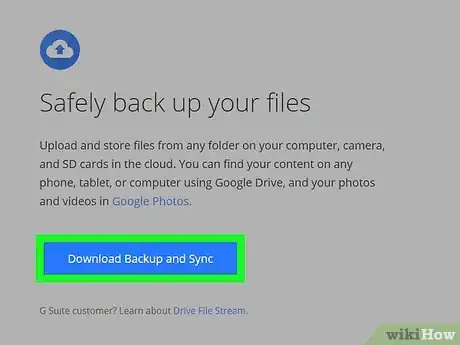
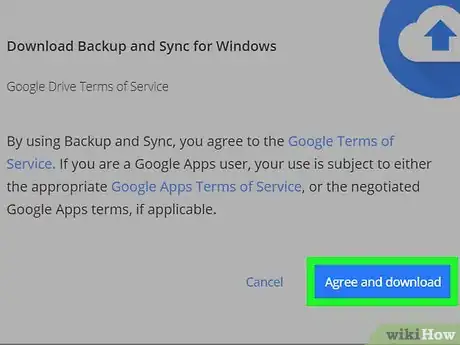



















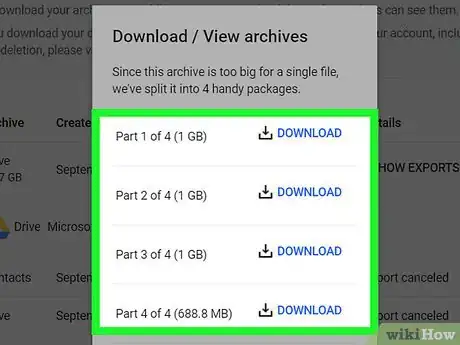



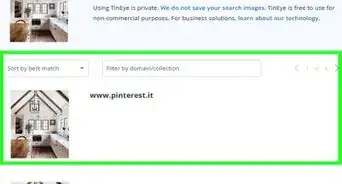









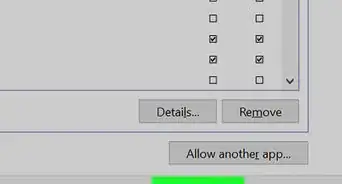


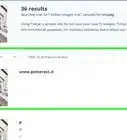



O wikiHow possui uma Equipe de Gerenciamento de Conteúdo que monitora cuidadosamente o trabalho de nossos editores para garantir que todo artigo atinja nossos padrões de qualidade. Este artigo foi visualizado 63 422 vezes.